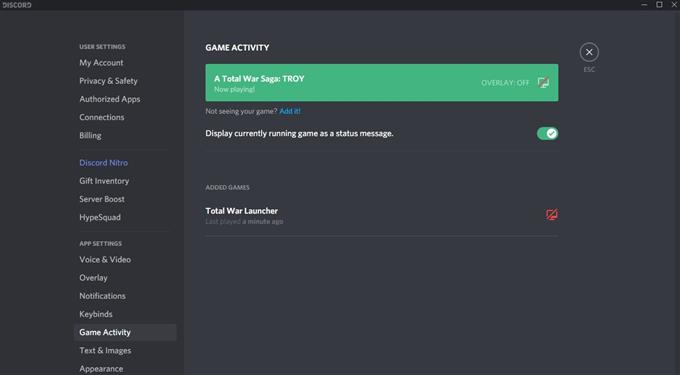Discord on yksi pelimaailman tunnetuimmista viestintäsovelluksista. Jos olet suhteellisen uusi tämän sovelluksen käytössä tai et ole vielä kokeillut sitä, tämä on sinulle sopiva sivu. Jatka lukemista saadaksesi lisätietoja tästä sovelluksesta tässä oppaassa siitä, kuinka pelejä lisätään Discordiin.
Mikä on ristiriita?
Discord on amerikkalainen VoIP-sovellus, jossa voit kommunikoida suoraan äänikeskustelun, videopuhelun ja tekstiviestien kautta ilmaiseksi. Se on kätevä foorumi jollekin, joka haluaa perustaa yhteisön tai liittyä siihen ja olla vuorovaikutuksessa ystävien kanssa julkisesti tai yksityisesti.
Pelaajat ovat sovelluksen pääkäyttäjiä, mutta kuka tahansa voi ladata ja käyttää Discordia ihmisille verkossa tarjoamiinsa hyödyllisiin ominaisuuksiin.
Sovellus on ladattavissa sekä mobiili- että työpöytäversioina. Se on suosittu useimmille pelejä pelaaville käyttäjille, koska se on myös yhteensopiva käytettäväksi sekä Xbox- että Playstation-tileillä.
Kuinka liittyä Discord-palvelimeen?
Kun olet asentanut sovelluksen, voit liittyä mihin tahansa Discord-palvelimeen helposti. Yksittäinen käyttäjä voi liittyä jopa 100 palvelimeen sovelluksessa. On julkisia palvelimia, joihin voit liittyä automaattisesti ilman kutsuja, mutta joillekin palvelimille sinulla on oltava kutsulinkki ystäviltäsi liittyäksesi. Varmista, että kutsulinkki on kätevä liittyäksesi ilman vaivaa.
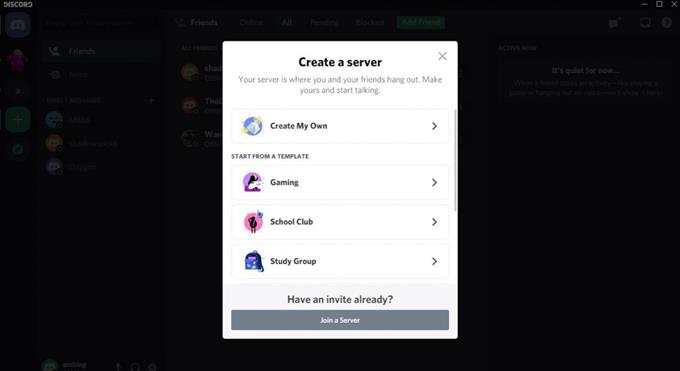
Liity palvelimeen työpöydän kautta:
- Käynnistä Discord-sovellus ja kirjaudu tilillesi.
- Valitse vasemman sivupalkin plus (+) -kuvake.
- Valitse Liity palvelimeen.
- Kirjoita kutsulinkki ja napsauta Liity.
Liity palvelimeen älylaitteella:
- Avaa Discord-sovellus ja kirjaudu tilillesi.
- Valitse ruudun vasemmassa yläkulmassa olevat kolme pinottua viivaa.
- Lisää palvelin valitsemalla plus (+) -kuvake.
- Valitse Liity palvelimeen.
- Kirjoita kutsulinkki ja valitse Liity.
Kuinka lisätä pelejä epäjärjestykseen
Kun sovellus on asennettu, tietokoneeseen tai laitteeseen tallennettujen pelien luettelo näkyy Discord-kirjastossa avaamalla Koti-välilehti. On kuitenkin tapauksia, joissa sinun on lisättävä pelejä Discordiin manuaalisesti, jos se ei heijasta heti. Yleensä näin tapahtuu vanhoissa peleissä, jotka on jo asennettu tietokoneellesi ennen Discord-sovelluksen asentamista. Pelin lisääminen on helppoa, ja tee se seuraavasti:
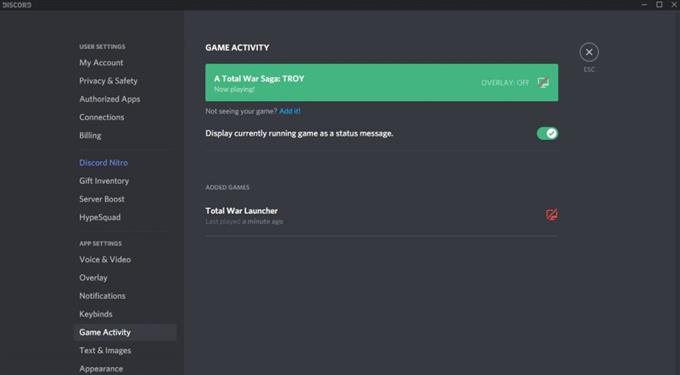
- Avaa laitteesi Discord-sovellus.
- Napsauta näytön vasemmassa alakulmassa olevaa Käyttäjäasetukset-kuvaketta.
- Valitse Pelitoiminta.
- Ota käyttöön Vaihda Näytä käynnissä oleva peli tilaviestinä -kohdan vieressä. Kun laite on kytketty päälle, luettelo laitteesi peleistä näkyy alla olevassa kirjastossa.
- Valitse Lisää se! lisätäksesi pelin, jonka haluat näyttää sovelluksessa.
- Etsi peli ja valitse se.
- Jos sovellus tukee peliä, se lisätään onnistuneesti Discord-kirjastoon.
Kun pelit on lisätty Discord-kirjastoosi, live-tila näkyy profiilissasi aina, kun olet pelissä.
Kuinka lisätä vahvistamattomia pelejä eriarvoisuuteen
Toisinaan pelit eivät näy automaattisesti Discord-kirjastossa, koska peliä ei tueta. Tässä tapauksessa voit lisätä pelejä käyttämällä niiden pelitiedostoa. Alla on ohjeet:
- Avaa Discord-sovellus.
- Valitse Käyttäjäasetukset.
- Valitse Pelitoiminta.
- Napauta Lisää se! ja löydä peli.
- Valitse peli ja minimoi peli, kun peli on käynnissä.
- Valitse peliin liittyvä aktiivinen ohjelma ja voit valita minkä tahansa nimen tälle ohjelmalle.
Huomaa, että vahvistamattomien pelien tila ei näy profiilissasi, kun pelaat peliä. Discord parantaa edelleen heidän järjestelmäänsä ja toivottavasti lisää lisää vahvistettuja pelejä sovellukseensa ja lisää ominaisuuksia pelaajien eduksi.
Muita mielenkiintoisia artikkeleita:
- Kuinka korjata Spider-Man Miles Morales CE-34878-0 -virhe | UUSI 2020!
- Kuinka korjata Spider-Man Miles Moralesin kaatuminen PS5 | UUSI 2020!
- Kuinka ilmoittaa huijareista COD Black Opsin kylmässä sodassa UUSI 2020!
- Kuinka korjata Nintendo Switch 2811-7503 -virhe | UUSI 2020!
Vieraile androidhow Youtube -kanavallamme saadaksesi lisää vianmääritysvideoita ja oppaita.